자유형 변형(FFD)은 격자의 제어점을 조정하여 오브젝트를 변경하는 방법을 제공합니다. 원래 격자 소스 볼륨에 대한 제어점의 간격띄우기 위치에 의해 관련 오브젝트가 변형됩니다. FFD(상자) 공간 왜곡은 원래 FFD 수정자와 비슷한 상자 모양의 격자 FFD 오브젝트입니다. 이 FFD는 오브젝트 수정자 및 공간 왜곡으로 모두 사용할 수 있습니다. 오브젝트 수정자 버전에 대한 자세한 내용은 FFD(상자/원통) 수정자를 참조하십시오.
표준 원형을 만드는 것과 유사한 방식으로 뷰포트에서 마우스를 드래그하여 FFD 공간 왜곡을 별개 오브젝트로 만듭니다. 그 결과, 제어점으로 구성된 격자가 나타납니다. FFD 수정자의 소스 격자는 스택에서 지정된 형상에 결합됩니다. 이것은 전체 오브젝트이거나 면 또는 정점의 하위 오브젝트 선택일 수 있습니다.
FFD 공간 왜곡이 개별 오브젝트이기 때문에 생성 매개변수 사이에서 각각의 조정 가능한 치수 매개변수를 전달합니다.
오브젝트 수정자를 공간 왜곡 오브젝트에 적용할 수 있습니다. 예를 들어, 연결된 변환 수정자를 공간 왜곡 FFD에서 사용할 수 있습니다.

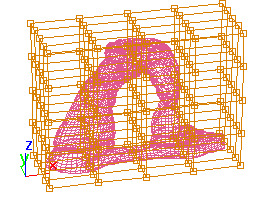
오브젝트 및 FFD 격자로 둘러싸인 오브젝트
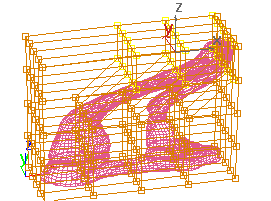

격자 내의 제어점을 이동하면 오브젝트가 변형됩니다.
절차
FFD(상자) 공간 왜곡을 사용하려면 다음을 수행합니다.
-
 만들기 패널에서
만들기 패널에서  (공간 왜곡)을 클릭합니다. 리스트에서 형상/변형 가능을 선택한 다음 오브젝트 유형 롤아웃에서 FFD(상자)를 클릭합니다.
(공간 왜곡)을 클릭합니다. 리스트에서 형상/변형 가능을 선택한 다음 오브젝트 유형 롤아웃에서 FFD(상자)를 클릭합니다. - 뷰포트에서 드래그하여 밑면을 만듭니다. 마우스 버튼을 놓은 다음 마우스를 이동하여 FFD 격자의 높이를 정의합니다. 클릭하여 격자를 완료합니다.
-
 격자를 변형할 오브젝트에 바인딩합니다.
격자를 변형할 오브젝트에 바인딩합니다. - 격자와 오브젝트의 상대적 배치를 결정합니다.
격자가 오브젝트 외부에 있을 경우 모든 정점을 설정합니다. 격자 내부에 있는 이러한 정점만 영향을 주려면 볼륨 내부만을 선택하고 그에 따라 격자를 배치합니다.
 수정자 스택 표시에서 제어점을 FFD(상자)의 하위 오브젝트 수준으로 선택합니다.
수정자 스택 표시에서 제어점을 FFD(상자)의 하위 오브젝트 수준으로 선택합니다. - 제어점을 조정합니다. 주: FFD 수정자의 왜곡 효과는 소스 볼륨의 원래 위치에서 제어점의 위치 간격띄우기에 기반합니다. 제어점을 이동하지 않을 경우 대상 오브젝트에 영향을 주지 않습니다. 공간 왜곡 버전의 FFD를 사용하는 경우 이 사항에 유의하십시오.
변형 그룹  모든 정점 옵션을 사용하는 경우 오브젝트를 왜곡하면 폴오프 값을 설정하여 거리를 기준으로 격자가 오브젝트에 영향을 주는 정도를 조정할 수 있습니다. 이 작업은 특히 대상 오브젝트에 접근하거나 떨어지도록 격자를 애니메이션하는 경우 유용합니다. 폴오프를 0으로 설정할 경우 모든 정점이 거리에 관계없이 영향을 받습니다.
모든 정점 옵션을 사용하는 경우 오브젝트를 왜곡하면 폴오프 값을 설정하여 거리를 기준으로 격자가 오브젝트에 영향을 주는 정도를 조정할 수 있습니다. 이 작업은 특히 대상 오브젝트에 접근하거나 떨어지도록 격자를 애니메이션하는 경우 유용합니다. 폴오프를 0으로 설정할 경우 모든 정점이 거리에 관계없이 영향을 받습니다.
인터페이스
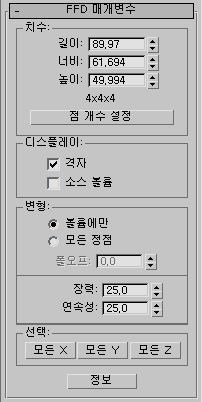
이 롤아웃을 통해 격자의 크기 및 해상도를 설정하고 표시 및 변형 방법을 설정할 수 있습니다.
치수 그룹
다음과 같은 옵션을 통해 소스 볼륨의 단위 치수를 조정하고 격자에 포함될 제어점 수를 지정할 수 있습니다. 점 치수는 스택 리스트의 수정자 이름 옆에 표시됩니다.
- 길이, 폭, 높이
- 이러한 3개의 스피너가 표시되고 격자의 길이, 폭 및 높이를 조정할 수 있습니다. 공간 왜곡을 생성하려면 표준 상자 원형을 생성하는 것과 동일한 방법으로 마우스를 드래그합니다. 이러한 스피너는 오브젝트 수정자 버전의 FFD에는 없습니다.
- [제어점 표시]
- 격자 내의 현재 제어점 수를 표시합니다(예: 4x4x4).
- 점 수 설정
- 길이, 폭 및 높이 레이블이 지정된 세 개의 스피너와 확인/취소 버튼이 포함된 대화상자를 표시합니다. 격자에서 원하는 제어점 수를 지정한 다음 확인을 클릭하여 변경 사항을 적용합니다. 주: 격자 제어점의 위치를 조정하기 전에 치수를 변경하십시오. 이 대화상자에서 제어점 수를 변경할 경우 제어점에 이미 적용된 조정 사항이 손실됩니다. 그러나 이 대화상자에서의 변경을 실행 취소할 수 있습니다.
디스플레이 그룹
다음 옵션은 뷰포트에서 FFD 표시에 영향을 줍니다.
- 격자
- 설정하면 제어점을 연결하여 선을 그린 다음 격자를 만듭니다. 이러한 추가 선을 그릴 때 뷰포트가 혼잡해질 수 있지만 격자를 표시하는 데 도움을 줍니다.
- 소스 볼륨
- 설정하면 제어점 및 격자가 수정되지 않은 상태로 표시됩니다. 이 표시는 소스 볼륨 내부 또는 외부에 있는 특정 정점에 영향을 주도록 소스 볼륨을 조정하는 경우 유용합니다. 이 항목의 후반부에 있는 모든 정점 및 볼륨 내부만 옵션을 참조하십시오.
변형 그룹
다음 옵션은 FFD에 의해 영향을 받는 정점을 지정하는 컨트롤을 제공합니다.
- 볼륨에만소스 볼륨 내부에 있는 정점만 변형됩니다. 소스 볼륨 외부에 있는 정점은 영향을 받지 않습니다.
- 모든 정점소스 볼륨의 내부 또는 외부에 있는지와 관계없이 모든 정점이 폴오프 스피너의 값에 따라 변형됩니다. 볼륨 외부에서의 변형은 볼륨 내부의 변형에 대한 연속적인 외삽입니다. 소스 격자에서 멀리 떨어진 점에 대해 변형을 극대화할 수 있습니다.
폴오프모든 정점을 선택한 경우에만 활성화되는 이 스피너는 FFD 효과가 0으로 감소하는 격자에서의 거리를 결정합니다. 이 스피너를 0으로 설정할 경우 효율적으로 꺼지고 폴오프가 없습니다. 즉, 모든 정점이 격자에서의 거리와 관계없이 영향을 받습니다. 폴오프 매개변수의 단위는 격자 크기를 기준으로 지정됩니다. 폴오프 1은 격자로부터 떨어져 있는 격자의 폭/길이/높이가 0인 점으로 이동함을 의미합니다(점이 위치한 측면에 따라 다름).
- 장력/연속성
-
변형 스플라인의 장력과 연속성을 조정할 수 있습니다. FFD에 스플라인이 표시되지 않지만 격자 및 제어점이 스플라인을 제어하는 구조를 표시합니다. 제어점을 조정하면 스플라인이 변경됩니다(각 점을 통해 이동). 따라서 스플라인이 오브젝트의 형상을 변형합니다. 스플라인의 장력 및 연속성을 변경하여 오브젝트의 효과를 변경합니다.
선택 그룹
다음 옵션은 제어점을 선택하기 위한 추가 방법을 제공합니다. 한 번에 하나, 둘 또는 세 개의 치수를 선택하기 위해 이러한 버튼의 조합 상태를 토글할 수 있습니다.
- 모든 X, 모든 Y, 모든 Z
-
이러한 버튼 중 하나를 누르고 제어점을 선택하면 버튼에 의해 지정되는 로컬 치수를 따라 모든 제어점도 선택됩니다. 두 개의 버튼을 켜면 두 개의 치수에서 모든 제어점을 선택할 수 있습니다.
- 정보
-
저작권 및 라이센스 정보가 있는 대화상자를 표시합니다.